现在很多科目的教材都配有相应的多媒体课件、素材等光盘,这些光盘为了保护版权,只能在光盘上运行。如果将光盘上的文件拷贝到电脑硬盘或U盘上,运行时会提示“请在光驱上运行”,很不友好!
另一个情况是,目前很多学校教室配置的计算机一般没有光驱,或者光驱损坏;而且光盘或光驱长期使用容易损坏;老师们也更愿意携带U盘上课。
近日,我在给八年级英语的配套光盘做了实验,可以把光盘中的教学资源放到U盘中使用。
一、制作映像文件
1.首先需要下载一个虚拟光驱的软件,叫做“DAEMON Tools Lite”,因为教室的计算机都设置了硬盘保护功能,所以这里采用了绿色版,无需安装。
点击下载DAEMON Tools Lite绿色版。
2.运行DAEMON Tools Lite文件夹里面的“Dtlite”文件。
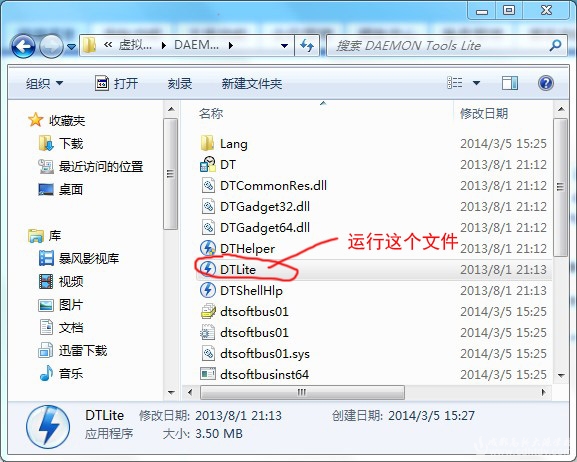
3.在光驱里放入你的教材光盘,单击“制作光盘映像”按钮制作光盘的映像文件,这个映像文件就相当于你的“软光盘”,可以把这个映像文件拷贝到任何地方。
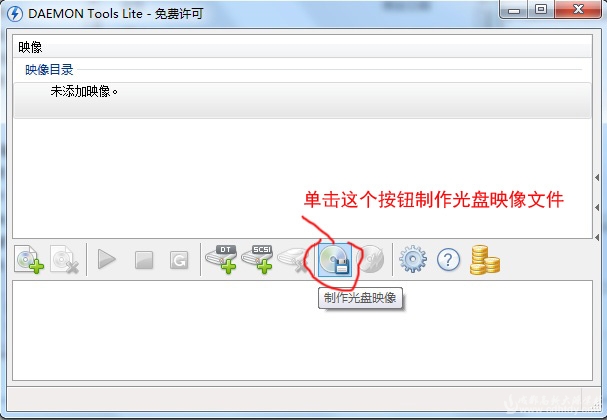
4.选择光盘所在的光驱,输入映像文件名称。
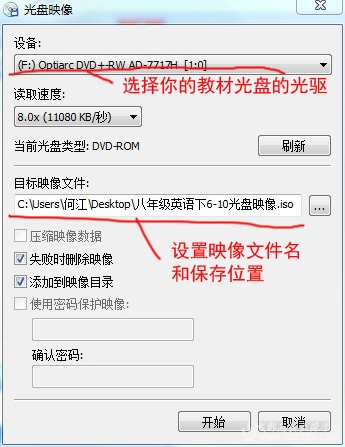
映像文件的类型最好选择“iso”,兼容性好些。
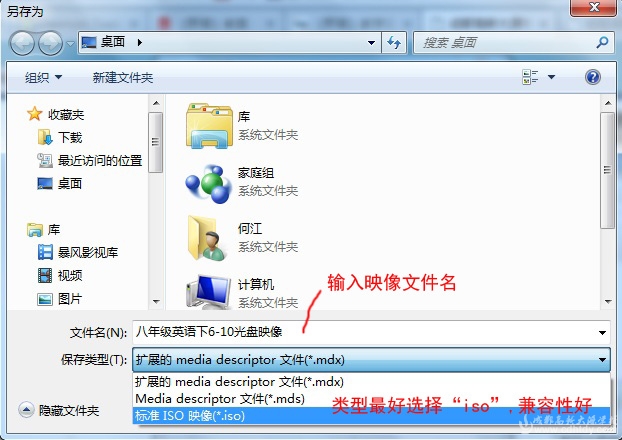
5.单击上图中的“开始”按钮,即开始制作映像文件,大致需要几分钟。如果你有多张光盘,可以按上面的方法继续制作成多个映像文件。
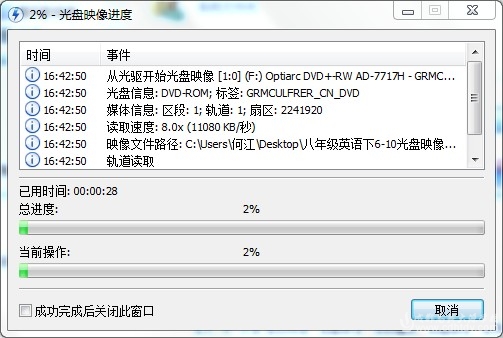
二、用U盘在教室里使用
6.现在你的光盘可以丢弃了。把上面的DAEMON Tools Lite文件夹及制作完成的映像文件拷贝到你的U盘。
7.把U盘插入教室的计算机后,首先还是运行DAEMON Tools Lite文件夹里面的“Dtlite”文件,单击“添加DT虚拟光驱”按钮建立一个虚拟光驱。
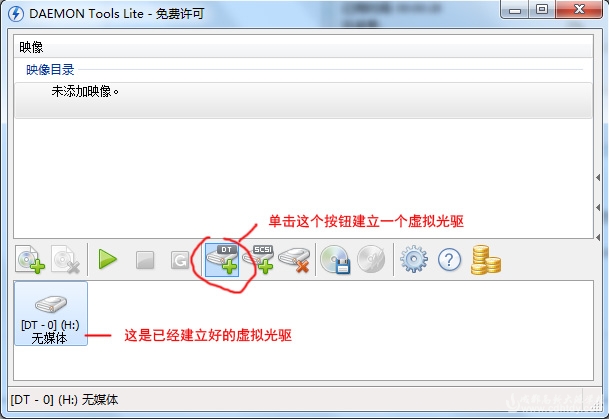
8.上面建立好的虚拟光驱还没有“插入光盘”,在虚拟光驱上单击鼠标右键,选择“载入”菜单。
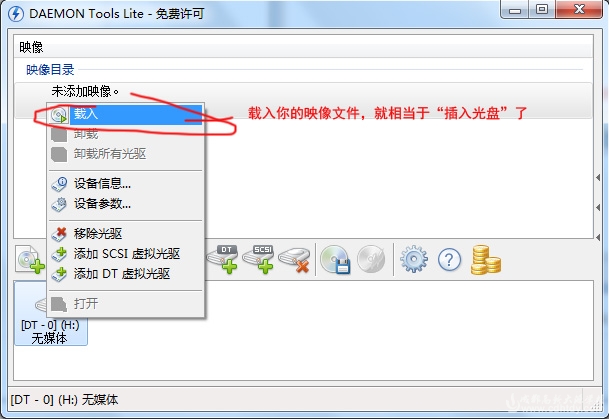
选择你拷贝到U盘的映像文件。

9.如果是自动运行的光盘,现在就会自动运行了。现在打开“我的电脑”(XP)或“计算机”(Win7)看看,增加了一个光驱,和真实的光驱一样使用,如果需要“更换光盘”,只需载入另一个映像文件即可。

总结:使用U盘携带虚拟光驱软件和映像文件的方法,技术含量低,使用前只需1-2分钟即可设置好,且携带方便,更换映像文件容易,不会“花盘”。
点击下载另一个工具推荐UltraISO绿色版。
